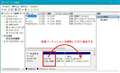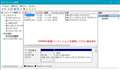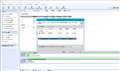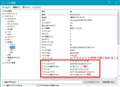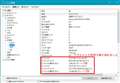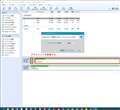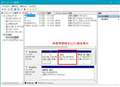このページのスレッド一覧(全43スレッド)![]()
| 内容・タイトル | ナイスクチコミ数 | 返信数 | 最終投稿日時 |
|---|---|---|---|
| 21 | 13 | 2015年12月27日 10:52 | |
| 2 | 5 | 2015年12月24日 22:21 | |
| 4 | 8 | 2015年12月22日 17:33 | |
| 3 | 4 | 2015年12月21日 08:57 | |
| 7 | 15 | 2015年12月1日 07:58 | |
| 0 | 0 | 2015年11月15日 23:53 |
- 「質問の絞込み」の未返信、未解決は最新1年、解決済みは全期間のクチコミを表示しています
SSD > SANDISK > SSDプラス SDSSDA-240G-J25C
今、使用OSはVISTAですが、それはそれで置いといて、
BIOSで切り替えて両方のOS使い分け考えています。
以前使っていた使用していないOSのXP→WIN8(アップグレード版確保済み)→WIN10に出来ないかと思い、
新しいHDDとか見るとXPは対応していないのが殆どです。
VISTAの方はサポートが無くなり次第WIN7へと(アップグレード版確保済み)考えていますので
今のところ触らないつもりです。
やっぱり古いHDDからXPに入れてWIN8からOS丸ごとコピーしてWIN10が妥当なのでしょうか?
何かコピーとなると抵抗ります。
インストール面倒でもXPがはいればよいのですが、、、
![]() 0点
0点
Windows 10 を入手する
http://www.microsoft.com/ja-jp/software-download/windows10
こんなのは如何でしょう!
書込番号:19416962
![]() 1点
1点
使えないこともないでしょうが,標準ではXPやVISTAはOSレベルでTrimに対応していないので,そのまま使えばSSDの寿命が大幅に縮む可能性があります.
書込番号:19416974 スマートフォンサイトからの書き込み
![]() 2点
2点
追
WIN8 アップグレード版 「プロダクトキー」で,
直接Windows 10 のインストールが可能です。
書込番号:19416976
![]() 2点
2点
XPやVISTAでの使用を想定していないなら私の最初の投稿は無視してください.
コピー(クローン)とはいえアップグレードの際にグリーンインストールを選択すればPCの中身は綺麗に消えてくれますから抵抗はあるでしょうが,SSDなら心配はいらないでしょう。
私ならばXP全盛期の頃のPC本体は遅くて使う気はもうありませんけど,人それぞれ事情があるんでしょうね〜
OSはサポートが切れているし使っていても良いことがないです.
書込番号:19416983 スマートフォンサイトからの書き込み
![]() 2点
2点
>豆腐頭さん
ともかく一度Win10にしてしまって認証すれば、その後はisoイメージからプロダクトキー無しでインストール&自動認証されます。下記からTH2(1511版)のisoが入手可能です。
https://www.microsoft.com/ja-jp/software-download/techbench
うちもWin7とかからUpGradeしましたが、Oldイメージやら回復パーティションやら、何だか余計なモノが存在してたのと、細かい不具合が出てたので、一旦パーティションから全て削除してやり直しましたが、ちゃんと認証されました。
その後、システムドライブを別SSDにして再度isoイメージから新規インストールもしてますが、ちゃんと認証されました。
まずは何はともあれWindows10に一度アップグレードして認証してしまいましょう。その後は、結構自由です。
◇
但し、古いPCだとデバイスドライバやMBのユーティリティが対応してない等、UpGrade後の問題が出る事は承知置き下さい。(所謂、自己責任ですね。^^;)
因みにうちのASUSなMBは、BIOSアップデート用ユーティリティがWin10非対応です。(今も - -;)
(代わりにDOS版のtoolが提示されますが、流石に使う気にはなれません。)
書込番号:19417060
![]() 1点
1点
皆さんありがとうございます。
マザーボードも対応しているか確認忘れていました。
今使用が、MSI 890GXM-G65 VISTAで使用してWIN8からまた戻しました。
もう一台が ASROCK Z67M-ITX これはWIN7です。
やはり一台組みなおした方が早いのか、検討してみます。
使用していないOSが勿体なくて
書込番号:19417109
![]() 2点
2点
XPを入れるのは 手持ちのWin8アップ、そして最後にWin10 の為ですか?
ならば、 Win8のアップグレード版で、クリーンインストールできるので、 XPを0から入れるのは不要です。
僕はやってないですが、 Win10の最新 ISOなら、Win8を経由せずに Win8のプロダクトキーで いきなりクリーンインストールも出来ると思います。
以上の情報で蛇足になりますが、最初の質問の このSSDに XPが入るかですが、お使いの マザーは XP対応ですから、入ると思います。最近の大容量 3Tとか4Tの HDDが XPに対応してないのは別の理由です。
書込番号:19417172
![]() 2点
2点
>LaMusiqueさん
ありがとうございます。WIN10の為です。、以前にXPからWN7の64ビットアップグレード版をインストールしようとして、
32ビットから64ビットはクリーンインストールになるからHDD入れ替えWIN7UPグレード版を
入れたら途中で止まった覚えありましたので、
HDDにXPが入っていないとインストール出来ないものだと思っていました。
後でXP入れてからWIN7だと素直にインストールできたせいかもしれません。
書込番号:19417346
![]() 0点
0点
なので、Win8のプロダクトキーはお持ちのようなので、それで Win10をこの SSDにクリーンインストールできるはずです。
XP, 7をわざわざ入れる必要はないです。
初期リリースWin10ではだめなので、最新のISOを使ってください。
書込番号:19417372
![]() 1点
1点
誤解を招くような内容があるので、コメントします。
「新しいHDDとか見るとXPは対応していないのが殆どです」-> 一般用のHDDでXPに対応していないものはありません。
「Trimに対応していないとSSDの寿命が大幅に縮む可能性があります」-> 「大幅に縮む」ことを裏付ける信頼性データは見たことがありません。多分無いでしょう。
書込番号:19417919
![]() 3点
3点
レトロギャルゲー用にXPをオフラインで現役使用してます。
>新しいHDDとか見るとXPは対応していないのが殆どです
WD10EZEXを入れてますが、普通に繋いだら普通に認識されました。
>Trimに対応していないとSSDの寿命が大幅に縮む可能性があります
OSはcrucialのM500ですけど、約2年(5200時間)の使用で健康状態は97%です。
書込番号:19418061
![]() 3点
3点
壊れるあるいは速度低下は寿命の低下によるものですが
>多分無いでしょう
情報源とSSDの容量,使用条件によるでしょうし,寿命の低下は存在しないと証明することの方が不可能と私は考えてます(いわゆる,ないことを証明するのは〜ってことですね).
SSDの書き込み特性から理論的には,容量の小さなSSDかつTrimコマンドなし(off)は速度低下しやすいです.
>OSはcrucialのM500ですけど
ありがとうございましたm(_ _)m
安価な製品に多いSandForceのコントローラーを搭載したものは速度が低下しやすいってよく聴きますね.
crucialのはコントローラーが異なりますし寿命の低下がし辛いといわれています.
スマートフォン板でも多かったのですが
「私のスマートフォンも壊れてません」
→だから壊れるのはおかしい
これは参考にはならないでしょう(同一条件で数多くのサンプルがあれば別ですが).
結論!
XPやVISTAを使用するわけでもないことを私の書き込み後明示されたにも関わらず,全く関係のないことを書き込んでしまい申し訳ございません(抗弁する必要があったので).
書込番号:19418648 スマートフォンサイトからの書き込み
![]() 1点
1点
win7の64bitは、ドライバーがこれに対応していない場合には、インストールは不可能です。蹴られます。
デュアルブート環境でXPやwin XXで使いたいということなんでしょう。XPもSSDで運用すると速くなりました。
win 7の更新ファイルも今は、170越え位になっているでしょうか。なかなか多くて失敗も多くて一度でできたら
それは 奇跡 にも等しい快挙です !
書込番号:19438002
![]() 1点
1点
SSD > SANDISK > SSDプラス SDSSDA-240G-J25C
今回OSをSSDに移したいと思っています。PCはDell XPS-8700 OSはWin8.1 64Bit です。
方法はクローンを作る方法とシステムイメージを作り、それを復元する方法が有ると思います。
クリーンインストールは最後の手段と考えています。
クローンの方法は別の問題(OS(C:)はコピーはされているが起動がかからない。原因は起動部分のファイルが何故かコピーされてないと思われる)で未だ上手くいっていません。
今回はシステムイメージからの復元について質問です。
復元しようとすると初めの設定を済ませて、いざこれから復元と言う段階で写真の様なエラーメッセージが出ます。
ここで確認できているのは(1)SSDの認識はしている (2)復元先としてSSDの除外はしてない (3)USB関係は関係ないと思うので未実施。
またSSDのドライバ関係のVer-upをしようとしたのですがD/LしてCD作成まではしましたがCDからの起動が上手く出来ず未だできていません。サポートに聞いても殆ど役に立つ内容は有りませんでした。
どなたかご教授宜しくお願い致します。
![]() 0点
0点
OSのイメージ復元の場合、「全く同じドライブ」でないと復元できないというのは、私も経験したことがあります。
クローンソフトがなんで最後の手段扱いなのは不明ですが。素直にそちらを試しましょう。
書込番号:19430757
![]() 0点
0点
SSDの容量が,HDDより大きくなければ復元出来ません。
Aomei Partition Assistant Standard Edition 6.0
http://all-freesoft.net/hard3/hdd/aomeipartitionassistant/aomeipartitionassistant.html
一押しです!
AOMEI Backupper Standard 3.2
http://all-freesoft.net/hard3/hdd/aomeidatabackuper/aomeidatabackuper.html
辺りも,好評ですが・・・
書込番号:19430778
![]()
![]() 0点
0点
>沼さんさん
早速のご回答有難うございます。ご指摘の通りで有る事とを理解しました。イメージバックアップにはシステムパーティション情報が有りますので、復元する時には当然そのパーティションを切る訳ですから同じかそれ以上必要と言う事になりますね。
クローンの事も頭に有り混同していました。エラーメッセージにも惑わされました。
>KAZU0002さん
ご回答有難うございました。その通りです。
書込番号:19430894
![]() 1点
1点
>イメージバックアップにはシステムパーティション情報が有りますので、復元する時には当然そのパーティションを切る訳ですから同じかそれ以上必要と言う事になりますね。
==>
解決済になってるが、勘違いする他の人がいるかも知れないので、コメント。
TrueImageなら、元ドライブの使用済容量が復元先より小さいなら 戻せるよ。 少なくともVer6からそうです。
主流のシステムイメージツールなら大体その程度の機能はあるだろう。 そういう制約がついてたら、Availablityが大幅に小さくなってしまう。
MSの標準のはNGだが。
書込番号:19431356
![]() 1点
1点
>LaMusiqueさん
ご回答を頂き有難うございます。そうなんですか、知りませんでした。情報をいかに多く持っているかが必要だと言う事ですね。
今後活用させて頂きます。
書込番号:19431888
![]() 0点
0点
SSD > SANDISK > SSDプラス SDSSDA-240G-J25C
既出ならすいません。キーワードに無かったので質問させていただきます。
このSSDを接続して驚くのは、システム予約領域が30GBもあることです。
おかげで結局200GBしか使えません。
しかも一度これを使用すると、次のクローンも30GBのシステム予約領域を取ってしまいます。
他社製品は100MB位かと思いますが、Sandisk製はこんな物なのでしょうか?
![]() 0点
0点
システム予約領域ってOS側で作成されるものですから、個々のSSDによって違わないと思うけど。
ちなみに、OSは何でしょうか。
ぜひ、ディスクの管理のスクリーンショットがみたいですね。
書込番号:19337314
![]() 0点
0点
>JZS145さん
Windows7 64bit版です。
そう思うのですが、このデバイスは購入後に挿した最初から予約してあり、先にも言いましたように30GBでした。
無視してフルフォーマットをかけようかと思ったのですが、何か意味があるのかと思いそのまま使用しています。
書込番号:19337347 スマートフォンサイトからの書き込み
![]() 0点
0点
まさか、サラのSSDがフォーマットされていて、システム予約領域が30GBあったということではないですよね?クローンしたらそうなった、ということなのでは?その点を確認してください。
クローンしたらそうなったということで、話を進めます。クローンは何を使われたか、分かりませんが、HDDからSSDにクローンする場合、普通は容量大から小へのクローンとなり、クローンソフトは適当にパーティションのサイズを決めなければいけません。その際、パーティションの使用率でもって、クローン先であるSSDを割り振ります。システム予約領域は普通使用率が高いので、大きなパーティションのサイズとなります。
書込番号:19337563
![]() 0点
0点
>mook_mookさん
回答ありがとうございます。
クローン作成前だと記憶しているのですが、自信が無くなってきました。
とりあえず、Windows7の機能を使用して100MBまでシステム領域を減らして、空き領域を作成しました。
ただこのままですとCドライブの左に空きができますので拡張はできません。
フリーソフトを使用して無事Cドライブを増やすことができました。
どの時点でシステム予約領域が増えてしまったのかはわからない終いですが、これで様子を見てみます。
書込番号:19337640 スマートフォンサイトからの書き込み
![]() 0点
0点
元のHDDのシステム予約領域のサイズが100MBなのでしたら、それで良いと思います。メーカーによってサイズが違いますので、ご注意ください。ちなみに私のThinkpadの場合は1GB位です。
最初からフォーマットしてあり、ユーティリティなどが入っているSSDもありますが、その場合は全領域が一つのパーティションになっています。普通はサラの状態ではオールゼロになっており、パソコンにつなげても初期化しないと認識できない状態になっています。なので、システム予約領域はクローンの際に作られ、サイズはさっきの説明通りに元のHDDでの使用率が高かったので大きなサイズになったと考えて良いかと思います。
書込番号:19337691
![]()
![]() 1点
1点
>mook_mookさん
ありがとうございました。
どうもESUSのクローンソフトがシステム領域を大きくしてしまうようです。
他のパソコンもSSD化をしていますが、元の1GBに対して10GBも予約領域にしてきました。完全なクローン化かと思い込んでいましたが、違っていたようです。
終了後またサイズを調整することにします。
書込番号:19338162 スマートフォンサイトからの書き込み
![]() 0点
0点
EaseUS TodoBackupの場合はクローン先の画面に「編集」というのがあり、パーティションのサイズを調整することが出来ます。ご参考まで。
書込番号:19338378
![]()
![]() 2点
2点
そう言えば、私も調整してシステム予約領域を100MB程にして有りそのまま忘れていましたが、
先日のwin10のメジャーアップデート(?)で失敗しました。
最低350MBは無いとダメのようです。
500MB程空けておけば問題無いかと思います。
ご参考まで。
書込番号:19426020
![]() 1点
1点
SSD > SANDISK > SSDプラス SDSSDA-240G-J25C
初めてのSSDは、「トランセンドTS128GSSD370」 で、PCケース内のHDD用とめ具にネジどめ出来るステーが付属してたので、しっかり固定することができました。
この製品には、プラスチック製の四角いわくが付属してましたが、当方のPCケース(サイズ製SCY-T33-B)には、固定することができず、SATAコードと電源コードで宙ぶらりんになってます。
この状態でいいものなんでしょうか? 皆様はどのようにされてるのか、教えてください。 よろしくお願いいたします。
![]() 1点
1点
あれはノートパソコンのHDDの9ミリ用のアタッチメント用です。 SSDは7ミリなので
書込番号:19422028
![]() 0点
0点
http://www.ainex.jp/products/hdm-34.htm
こういうタイプのマウンターがあれば3.5インチのHDDを取り付けるところにもしっかりと固定できますが、SSDにはモーターとかヘッドとかないので、宙ぶらりんでもケーブルが抜けたりしなければOKだったりします。
>プラスチック製の四角いわくが付属
これは厚みを調整するためのものなので、マウンターとはちょっと違いますね。
最近のケースだと、2.5インチベイを用意しているものも多いので、標準でマウンターとか付属されても使わないし、そんなもの入れるなら安くしてくれたほうがうれしい人が多いかな、と思うので付属品は少なくなってきてますね。
以前はマウンターとか付属させてるものは結構多かったんですけど。
書込番号:19422039
![]()
![]() 0点
0点
からうりさん、クールシルバーメタリックさん早速のご回答をしていただき、ありがとうございました。
宙ぶらりん状態でも、本体が軽いので、コードが抜けることは無さそうですが、きっちりとさせたいので、
おすすめのマイスターを購入することにします。
ご教授ありがとうございました。
書込番号:19422396
![]() 0点
0点
宙ぶらりんでも使えますが"いい加減さ"が漂います。(^^;
事故が起きる前にマウンターでしっかり固定した方がよいと思います。
テープ固定もありますが時間がたつと剥がれたりベトベトになります。
マウンターもいろいろな種類を買いました。
面取りの甘い物やバリのある物、ケース側とネジ位置が合わない物などがありました。
SSDに添付されている商品もあります。
私のお気に入りはオリオスペックの変換マウンターです。
3個買いました。
1個でSSDを2段付けられます。
OLIOSPEC 2.5inch HDD-3.5inch変換マウンターVer.3 801円(税込)
http://www.oliospec.com/shopdetail/000000002378/ct611/page1/order/
書込番号:19422433
![]() 2点
2点
SSD > SANDISK > SSDプラス SDSSDA-240G-J25C
ThinkPadの内蔵HDDから換装ました。
ついに憧れのSSDにして起動時間のあまりの速さに感動しています。
ただ、一点だけつまづいている点あり、詳しいお兄様方に教えていただきたいと思っています。
いろいろなホームページで調べたり、価格コムの口コミを遡ってみたのですが、見つけられず思い切って投稿します。
元々ThinkPadにはCドライブの他にリカバリー情報が入ったQドライブのパーティションがあります。
以前使っていたHDDが160GBだったので、240GBのSSDにクローンを作った際に元のパーティションのサイズに加えて未使用の領域があります。内訳は以下の通りです。
C:約140GB
Q:約10GB
未使用の領域:約80GB
この未使用の領域をCドライブと合体して拡張できればいいなと思っています。
いろいろなホームページでは、隣り合っている領域で無いと拡張ができないとのことなので、なんとかしてQドライブを後ろに持っていきたいと考えましたが、どうしてもできません。
いっそのこと、Qドライブを捨ててしまえば拡張できると思うのですが、万が一を考えるとリカバリー情報を消す勇気が出ません。また、Qドライブはバックアップの仕方も情報を見つけられませんでした。
どなたか解決方法をご存知の方は教えていただけませんでしょうか。
何卒よろしくお願いします。
書込番号:19350659 スマートフォンサイトからの書き込み
![]() 1点
1点
領域の削除、変更は、確かに リカバリー領域が機能しなくなる可能性があります。
内部的に見た目のドライブレターを使ってない事があります。
TrueImageという有償ソフトのクローン機能を使うと自動クローン以外に、クローン後の区画サイズをユーザが変更できます。
こういうのを使ってクローン時にCを大きくした方が安全だと思いますよ。
本質問とは別件ですが、それとは別に、ハードディスク上のリカバリー領域のバックアップは光学メディアやUSBメモリにとれるのが普通です。それがないと、万が一のディスクトラブルの時、メーカ修理以外回復できなくなります。
その方法は、メーカやモデルごとに違いますから、メーカサポートに問い合わせて、今後のため、準備しておいてください。
書込番号:19350695
![]()
![]() 0点
0点
こんにちは
以前自分で領域変更をやりました、CとDが画面横にバーで表示され、好きなだけマウスで移動して終わりました。
下記のどのフリーソフトを使ったか、忘れてしまいましたが、
https://www.google.co.jp/?gws_rd=ssl#q=hdd%E3%81%AE%E9%A0%98%E5%9F%9F%E5%A4%89%E6%9B%B4
書込番号:19350747
![]() 1点
1点
EaseUS Partition Masterってフリーソフト使うと可能かもしれません
http://www.forest.impress.co.jp/library/software/easeuspart/
一度お試しあれ
書込番号:19350752
![]() 0点
0点
上記ソフトとAOEMIのソフトと二つあると足りない部分を補完しあって便利です。
書込番号:19350787
![]() 0点
0点
問題は、そういう区画操作ツールでいじってリカバリー領域が機能するかの確認方法。実際にやってみるしかない。
今一つのアイデアは換装前のハードディスクはシステムバックアップとして使わずに大事に保管すること。
いざとなれば、再クローンすれば良い。勿体無いようだが、バックアップとしての存在だけでも意味がある。
そうすれば、SSDでは、Qドライブも削除可能。残りを全部Cにするのも、Dとして使うのも、標準のコンパネー管理ツールーディスク管理で出来る。
書込番号:19350806
![]() 2点
2点
LaMusiqueさんが述べているように元HDDは保管して
予備HDDがあればそれを使用して実験してみるしかないです。
ThinkPadのどの機種を所持しているのかわかりませんのでなんとも言えないです。
リカバリー領域の位置が変われば機能しない可能性もありますので。
書込番号:19351088
![]()
![]() 0点
0点
皆さま
早速アドバイスありがとうございます。
皆様のアドバイスに沿って行ってみたいと思います。
元のHDDは保管しつつ、ツール(有償、無償)を探して試してみたいと思います。
結果はまた報告させていただきます。
書込番号:19352237 スマートフォンサイトからの書き込み
![]() 0点
0点
有償ですが、「パーティションワークス」というアプリがあります。
私はそれを使ってパーティション操作をしていますが、今までトラブったことはないです。
詳しくはこちら↓
http://www.lifeboat.jp/products/pw15/index.php
他の方のおっしゃるとおり、元のHDDはトラブル時のバックアップ用に保管しておくのが良いですね。
書込番号:19355686
![]() 0点
0点
メーカーによって違いがあり、SSDからSSDに移植した場合にCドライブの容量を増やすことができないようになっている機種があります。HDDからSSDの場合にCドライブの容量を増やすことができないという事象にはいままで出会わなかったのですが、SSDからSSDの場合はCドライブ拡張を受け付けないようになっている物が存在しました。拡張が可能であるならばコントロールパネルからシステムのセキュリティ、管理ツールの中のハードディスクのパーティションの作成とフォーマットを開いてボリュームの拡張を試してみればいいのですが、、、
書込番号:19355713
![]() 0点
0点
窓の杜 AOMEI Partition Assistant Standard_v5.8 フリー 日本語対応
http://www.forest.impress.co.jp/library/software/aomeiparti/
AOMEI Partition Assistant Standard_v5.8を使って
Windows10のクリーンインストール後の回復パーティションを削除して(C)に結合してみました。
パーティションをいじるとアライメントがずれるので
AOMEI Partition Assistant Standard_v5.8を使って全てのアライメントを修復します。
▼手順
1.回復パーティションを削除
2.回復パーティションを(C)に結合
3.アライメントを修復
4.完了
[環境]
OS → Windows10Pro(64bit)_UEFI
SSD → 850EVO
書込番号:19355906
![]()
![]() 1点
1点
アライメントの修復方法
AOMEI Parttition Assistantを使ってアライメントを修復します。
▼手順
1.アライメントを修復するパーティションを選択する。
2.右クリックしてメニューから"パーティションのアライメント"を選ぶ。
3.左上の"適用"アイコンをクリックする。
4.完了
注意:アライメントが正常な場合は"パーティションのアライメント"が表示されません。
▼AOMEI Parttition Assistantの基本操作
1.操作対象のパーティションを選ぶ
2.操作コマンドを選ぶ
3.適用をクリックする(しないと実行されない)
4.実行される。
5.完了
日本語なので、とてもわかりやすいと思います。
失敗しても大丈夫な様に"お試し用SSD"で練習するとよいです。
書込番号:19355957
![]() 1点
1点
(C)と未使用領域の間に(Q)がありコンピューターの管理で"ボリュームの拡張"が出来ない。
AOMEI Partition Assistant Standard Edition v5.8を使うと
離れた場所の未使用領域を(C)に結合してボリュームの拡張が出来る。
▼AOMEI 操作方法
1.(C)を選択
2.右クリックしてメニューから"パーティションの結合"を選び左クリック
3.(C)と結合したい未使用領域にチェックを付ける
4."適用"をクリック
5.再起動
6.結合を実行
7.完了
書込番号:19356141
![]() 0点
0点
みなさま
色々とアドバイス、ありがとうございました。
すべての方法を試してみて、おかげさまでパーティションの拡張ができました!
本当に色々なアドバイスをくださって、助かり、心強かったです。
ただ、今現在OSがWindows7なのです。
なので、今回を機にWindows10にしてみようかと。そして、レスキューメディアを
USBにリカバリーメディアを作成、以前のHDDも大事に保管することで、安心もできるかと。
今回、皆様にアドバイスをいただきながら一歩踏み出したことで、冒険できました。
私も皆様のようにスキルを磨いていきたいなと思います!!
書込番号:19359705
![]() 1点
1点
>densさん
> 以前のHDDも大事に保管することで、安心もできるかと
解決済ですが、もしかしての先々に焦らない念のため?
IBM、LENOVOの場合、HDDやSSDをリカバリ領域の無い常態で使用すると、何かの拍子で元に戻してもリカバリ領域を認識できない状況に陥ることがあり、その場合はBIOSでの設定変更が必要になるのではないかと思います。
至近のモデルで外していたらゴメンナサイ。。。
書込番号:19365098
![]() 0点
0点
>スピードアートさん
アドバイスありがとうございます。
元々のHDDを保管しつつ、USBメモリーにレノボのツールでWindows7リカバリーディスクを作り、拡張しました。
その後、Windows10にアップグレードした際にQドライブを削除してドライブをひとつにしました。
アドバイスいたいだいている通り、まだリカバリしていないのでしたときに焦るかもしれません(((^^;)
今はWindows10のリカバリーディスクの作り方を勉強中です。
書込番号:19366439 スマートフォンサイトからの書き込み
![]() 0点
0点
SSD > SANDISK > SSDプラス SDSSDA-240G-J25C
Ienovo G570 Windows7をSSDに換装した所、バッテリー消費が激しく、CPUファンがHDDの時よりも良く回るのですが普通なのでしょうか?
換装後、デフラグ無効、休止状態無効の設定変更したのみです
書込番号:19321725 スマートフォンサイトからの書き込み
![]() 0点
0点
クチコミ掲示板検索
新着ピックアップリスト
-
【欲しいものリスト】自作PC2025
-
【欲しいものリスト】メインアップグレードv4.22
-
【欲しいものリスト】NEW PC
-
【Myコレクション】からあげU20例
-
【欲しいものリスト】あつおくん新PC
価格.comマガジン
注目トピックス
(パソコン)
SSD
(最近1年以内の発売・登録)